Așa cum am lucra cu configurația de site-uri și servere, se confruntă adesea cu faptul că necesitatea de a traduce site-uri HTTPS. Această setare implică adesea configurarea redirecționează c http sau https pe partea din spate. Deci, atunci când verificarea site-ul, Google Chrome reține aceste redirecționări în memoria cache, care este numit „strâns“. După aceea, chiar dacă modificați setările în fișierul .htaccess sau Nginx de configurare - site-ul încă va redirecționa browser-ul dvs. la https.
Recomandarea standard, în astfel de cazuri - pentru a șterge memoria cache a browserului. Dar, la aceleași date vor fi șterse și alte site-uri.
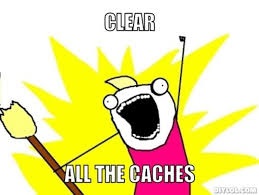
Utilizați modul incognito pentru a elimina influența memoria cache a browserului
Un alt mod - de a utiliza modul incognito. O puteți deschide cu combinația de taste Ctrl + Shift + N.
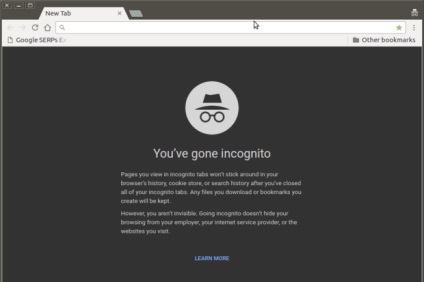
Utilizați modul incognito pentru cache-ul browser-ul fără
Utilizați debugger cu opțiunea „Nu folosiți memoria cache“
Deci, există o opțiune în setările sale, care vă permite să restricționeze utilizarea cache-ului crom atunci când debugger.
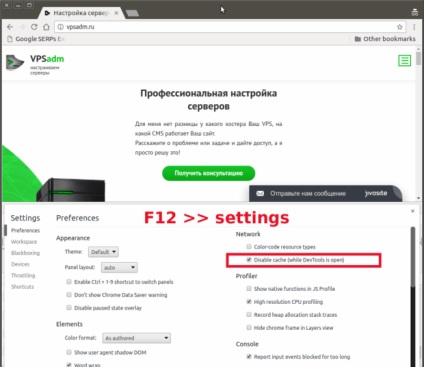
Setările Debugger - nu utilizați cache
După activarea acestei opțiuni, Google Chrome nu va prelua datele din memoria cache, respectiv, au redirecționările funcționează corect în cazul în care acestea sunt configurate pe server.
A treia cale - pentru a reseta redirecționarea browser-ul HTTPS pentru un anumit domeniu
Ar trebui să deschizi ceva de genul:
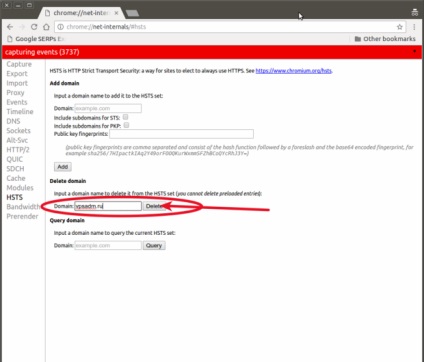
Eliminați redirecționează un singur domeniu în Chrome
După aceea, lucrările vor începe crom redirecționării corect, exact așa cum acestea sunt configurate pe server sau de găzduire. Dar, în general, cel mai bine este de a verifica redirecționează browser-ul nu.
Cum de a verifica starea de redirecționare sau paginile site-ului, fără impactul probabil al cache a browser-ului?
Este foarte simplu. Pentru a elimina influența cache-ul browser-ului - nu trebuie să utilizați browser-ul :)
Cum atunci poate fi? Ei bine, de fapt, există o mulțime de servicii pentru a verifica http-antete și starea paginii. De exemplu, există servicii speciale pentru a verifica paginile și link-uri ssayta la 404. Acest serviciu scanează site-ul dvs. și produce un raport care conține toate link-urile rupte la pagina.
Dar, pentru a verifica redirecționări, sau una sau două pagini, puteți face un mod mai simplu. Utilizați utilitati linie de comandă wget sau ondula. buclat fiind lansat cu opțiunea -I va reveni răspunsul pagina antete.
Un show complet wget toate logica redirecționări - ceea ce se întâmplă atunci când redirecționați, care redirecționări în lanț.
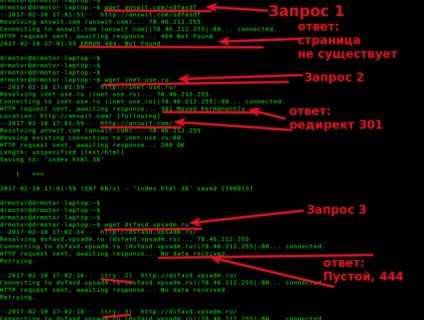
Și nu numai redirecționări. Orice stare care dă pagina. IP va fi, de asemenea, văzut în producția acestui utilitar. În general, wget este un instrument foarte puternic. În cazul în care să-l? Acesta este de obicei găsite pe aproape orice server sau VPS - suficient pentru a se conecta la consola prin SSH.
Ștergerea cache-ul DNS în Google Chrome
Deci, un astfel de control este complicată de faptul că Chrome își aduce aminte de gazdă vechi IP sau serverul în cache. Și nu vrea să-l citească din fișierul de gazde. Cu aceasta, de asemenea, pur și simplu pentru a lupta, dacă știi despre ea aceste „caracteristici“.
Utilizați același instrument care a fost prezentat mai sus pentru curățarea redirecționează cache.
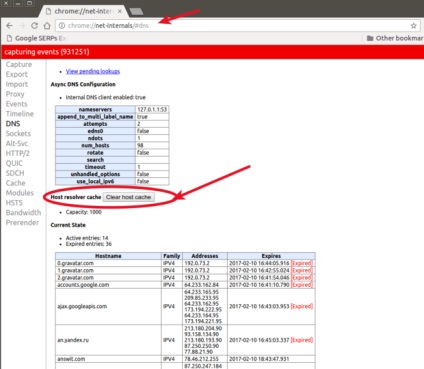
Nu este clar, este o eroare sau o caracteristică, dar Chrome, uneori, cache-uri face totul, și puteți petrece o mulțime de timp pentru a da seama - dacă în cazul în setările de server, indiferent dacă acesta este de conducere Chrome. Oricare ar fi fost - cum să lucreze.
Nu vă bazați pe tine pentru dezvoltatori necunoscute, așa că încercați să utilizați instrumentele care sunt 100% fac ceea ce se așteaptă de la ei.
- Cum să căutați pe Internet

- Prezentare generală Cloud Storage
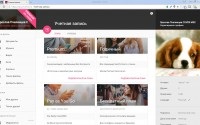
- Viteza de descărcare - modul de verificare și de a îmbunătăți?
